标签:cli 其他 ports xpl pack yum ssl user 标签
一 docker简介
Docker 是一个开源的应用容器引擎,让开发者可以打包他们的应用以及依赖包到一个可移植的容器中,然后发布到任何流行的 Linux 机器上,也可以实现虚拟化。容器是完全使用沙箱机制,相互之间不会有任何接口
docker架构
Docker 使用客户端-服务器 (C/S) 架构模式,使用远程API来管理和创建Docker容器。Docker 容器通过 Docker 镜像来创建。
容器与镜像的关系类似于面向对象编程中的对象与类。
基础构件
|
Docker 镜像(Images) |
Docker 镜像是用于创建 Docker 容器的模板。 |
|
Docker 容器(Container) |
容器是独立运行的一个或一组应用。 |
|
Docker 客户端(Client) |
Docker 客户端通过命令行或者其他工具使用 Docker API (https://docs.docker.com/reference/api/docker_remote_api) 与 Docker 的守护进程通信。 |
|
Docker 主机(Host) |
一个物理或者虚拟的机器用于执行 Docker 守护进程和容器。 |
|
Docker 仓库(Registry) |
Docker 仓库用来保存镜像,可以理解为代码控制中的代码仓库。 Docker Hub(https://hub.docker.com) 提供了庞大的镜像集合供使用。
|
|
Docker Machine |
Docker Machine是一个简化Docker安装的命令行工具,通过一个简单的命令行即可在相应的平台上安装Docker,比如VirtualBox、 Digital Ocean、Microsoft Azure。 |
docker安装
centos7下
先安装依赖
yum install -y yum-utils device-mapper-persistent-data lvm2 再安装 yum -y install docker-ce
启动 systemctl start docker
常用命令总结
docker search 查找位于dockerhub的镜像
如 docker search java
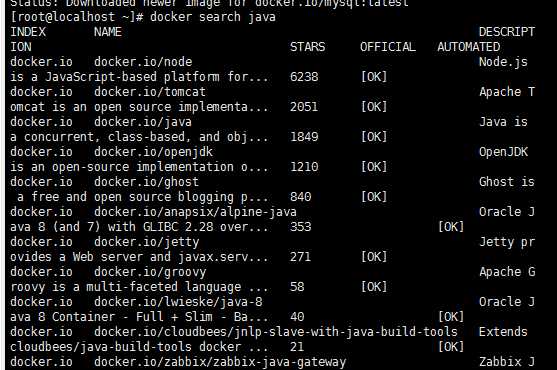
docker pull 下载镜像
如 docker pull java
docker images 列出镜像

docker rmi 即删除镜像
如 docker rmi java
docker save 即保存镜像
如 docker save java >java.tar
docker load 即 加载镜像
如 docker load <java.tar
另外 docker还可以通过dokcerfile创建镜像
命令格式 dokcer build [OPTION] PATH |URL| -
示例先下载基础 centos镜像
docker pull centos
编写nginx dockerfile
cat Dockerfile
# base image
FROM centos
# MAINTAINER
MAINTAINER json_hc@163.com
# put nginx-1.12.2.tar.gz into /usr/local/src and unpack nginx
ADD nginx-1.12.2.tar.gz /usr/local/src
# running required command
RUN yum install -y gcc gcc-c++ glibc make autoconf openssl openssl-devel
RUN yum install -y libxslt-devel -y gd gd-devel GeoIP GeoIP-devel pcre pcre-devel
RUN useradd -M -s /sbin/nologin nginx
# change dir to /usr/local/src/nginx-1.12.2
WORKDIR /usr/local/src/nginx-1.12.2
# execute command to compile nginx
RUN ./configure --user=nginx --group=nginx --prefix=/usr/local/nginx --with-file-aio --with-http_ssl_module --with-http_realip_module --with-http_addition_module --with-http_xslt_module --with-http_image_filter_module --with-http_geoip_module --with-http_sub_module --with-http_dav_module --with-http_flv_module --with-http_mp4_module --with-http_gunzip_module --with-http_gzip_static_module --with-http_auth_request_module --with-http_random_index_module --with-http_secure_link_module --with-http_degradation_module --with-http_stub_status_module && make && make install
EXPOSE 80
下载nginx源码 到当前路径
执行构建 docker build -t centos_nginx:v1 .
docker images 查看
docker容器常用命令
启动容器
如 1 docker run java /bin/echo ‘hello world‘
2 docker run -d -p 91:80 nginx 启动一个nginx 容器 并映射了91端口可以访问。
列出容器
docker ps

停止容器
docker stop ${容器id} -t (等待时间)
docker kill ${容器id} 强制关闭
启动已停止的容器
docker start ${容器id}
重启 docker restart ${容器id}
进入容器
docker attach ${容器id}
或者
docker exec -it ${容器id} /bin/bash
删除容器
docker rm ${容器id}
删除所有容器
docker rm -f $(docker ps -a -q )谨慎使用
导出容器
docker export nginx-test >nginx-test.tar
导入容器
docker import nginx-test.tar nginx-test2
二 docker-compose简介
Compose 是一个用户定义和运行多个容器的 Docker 应用程序。在 Compose 中你可以使用 YAML 文件来配置你的应用服务。然后,只需要一个简单的命令,就可以创建并启动你配置的所有服务。
安装docker-compose
curl -L https://github.com/docker/compose/releases/download/1.16.1/docker-compose-`uname -s`-`uname -m` -o /usr/local/bin/docker-compose
chmod +x /usr/local/bin/docker-compose
[root@localhost ~]# docker-compose --version
docker-compose version 1.16.1, build 6d1ac21
使用流程
a 在 Dockfile 中定义你的应用环境,使其可以在任何地方复制。
b 在 docker-compose.yml 中定义组成应用程序的服务,以便它们可以在隔离的环境中一起运行。
c 最后,运行dcoker-compose up,Compose 将启动并运行整个应用程序
示例
准备工作:提前下载好镜像:
docker pull mysql
docker pull wordpress需要新建一个空白目录,例如wptest。新建一个docker-compose.yml
version: ‘2‘
services:
web:
image: wordpress:latest
links:
- db
ports:
- "8002:80"
environment:
WORDPRESS_DB_HOST: db:3306
WORDPRESS_DB_PASSWORD: 123456
db:
image: mysql
environment:
- MYSQL_ROOT_PASSWORD=123456
以上命令的意思是新建db和wordpress容器。等同于:
$ docker run --name db -e MYSQL_ROOT_PASSWORD=123456 -d mysql
$ docker run --name some-wordpress --link db:mysql -p 8002:80 -d wordpress注意,如果你是直接从fig迁移过来的,且
web里links是- db:mysql,这里会提示没有给wordpress设置环境变量,这里需要添加环境变量WORDPRESS_DB_HOST和WORDPRESS_DB_PASSWORD。
好,我们启动应用:
# docker-compose up
Creating wptest_db_1...
Creating wptest_wordpress_1...
Attaching to wptest_db_1, wptest_wordpress_1
wordpress_1 | Complete! WordPress has been successfully copied to /var/www/html就成功了。浏览器访问 http://192.168.1.115:8002 。
默认是前台运行并打印日志到控制台。如果想后台运行,可以:
docker-compose up -d服务后台后,可以使用下列命令查看状态:
# docker-compose ps
Name Command State Ports
-----------------------------------------------------------------------------------
figtest_db_1 docker-entrypoint.sh mysqld Up 3306/tcp
figtest_wordpress_1 docker-entrypoint.sh apach ... Up 0.0.0.0:8002->80/tcp
# docker-compose logs
Attaching to wptest_wordpress_1, wptest_db_1
db_1 | 2016-10-14T14:38:46.498030Z 0 [Warning] TIMESTAMP with implicit DEFAULT value is deprecated. Please use --explicit_defaults_for_timestamp server option (see documentation for more details).
db_1 | 2016-10-14T14:38:46.499974Z 0 [Note] mysqld (mysqld 5.7.15) starting as process 1 ...
db_1 | 2016-10-14T14:38:46.727191Z 0 [Note] InnoDB: PUNCH HOLE support available
停止服务:
# docker-compose stop
Stopping wptest_wordpress_1...
Stopping wptest_db_1...重新启动服务:
docker-compose restart每个docker-compose.yml必须定义image或者build中的一个,其它的是可选的。
指定镜像tag或者ID。示例:
image: redis
image: ubuntu:14.04
image: tutum/influxdb
image: example-registry.com:4000/postgresql
image: a4bc65fd注意,在
version 1里同时使用image和build是不允许的,version 2则可以,如果同时指定了两者,会将build出来的镜像打上名为image标签。
用来指定一个包含Dockerfile文件的路径。一般是当前目录.。Fig将build并生成一个随机命名的镜像。
注意,在
version 1里bulid仅支持值为字符串。version 2里支持对象格式。
build: ./dir
build:
context: ./dir
dockerfile: Dockerfile-alternate
args:
buildno: 1context为路径,dockerfile为需要替换默认docker-compose的文件名,args为构建(build)过程中的环境变量,用于替换Dockerfile里定义的ARG参数,容器中不可用。示例:
Dockerfile:
ARG buildno
ARG password
RUN echo "Build number: $buildno"
RUN script-requiring-password.sh "$password"docker-compose.yml:
build:
context: .
args:
buildno: 1
password: secret
build:
context: .
args:
- buildno=1
- password=secret用来覆盖缺省命令。示例:
command: bundle exec thin -p 3000command也支持数组形式:
command: [bundle, exec, thin, -p, 3000]用于链接另一容器服务,如需要使用到另一容器的mysql服务。可以给出服务名和别名;也可以仅给出服务名,这样别名将和服务名相同。同docker run --link。示例:
links:
- db
- db:mysql
- redis使用了别名将自动会在容器的/etc/hosts文件里创建相应记录:
172.17.2.186 db
172.17.2.186 mysql
172.17.2.187 redis所以我们在容器里就可以直接使用别名作为服务的主机名。
用于暴露端口。同docker run -p。示例:
ports:
- "3000"
- "8000:8000"
- "49100:22"
- "127.0.0.1:8001:8001"expose提供container之间的端口访问,不会暴露给主机使用。同docker run --expose。
expose:
- "3000"
- "8000"挂载数据卷。同docker run -v。示例:
volumes:
- /var/lib/mysql
- cache/:/tmp/cache
- ~/configs:/etc/configs/:ro挂载数据卷容器,挂载是容器。同docker run --volumes-from。示例:
volumes_from:
- service_name
- service_name:ro
- container:container_name
- container:container_name:rw
container:container_name格式仅支持version 2。
添加环境变量。同docker run -e。可以是数组或者字典格式:
environment:
RACK_ENV: development
SESSION_SECRET:
environment:
- RACK_ENV=development
- SESSION_SECRET用于指定服务依赖,一般是mysql、redis等。
指定了依赖,将会优先于服务创建并启动依赖。
links也可以指定依赖。
链接搭配docker-compose.yml文件或者Compose之外定义的服务,通常是提供共享或公共服务。格式与links相似:
external_links:
- redis_1
- project_db_1:mysql
- project_db_1:postgresql注意,
external_links链接的服务与当前服务必须是同一个网络环境。
添加主机名映射。
extra_hosts:
- "somehost:162.242.195.82"
- "otherhost:50.31.209.229"将会在/etc/hosts创建记录:
162.242.195.82 somehost
50.31.209.229 otherhost继承自当前yml文件或者其它文件中定义的服务,可以选择性的覆盖原有配置。
extends:
file: common.yml
service: webappservice必须有,file可选。service是需要继承的服务,例如web、database。
设置网络模式。同docker的--net参数。
net: "bridge"
net: "none"
net: "container:[name or id]"
net: "host"自定义dns服务器。
dns: 8.8.8.8
dns:
- 8.8.8.8
- 9.9.9.9
cpu_shares: 73
cpu_quota: 50000
cpuset: 0,1
user: postgresql
working_dir: /code
domainname: foo.com
hostname: foo
ipc: host
mac_address: 02:42:ac:11:65:43
mem_limit: 1000000000
mem_limit: 128M
memswap_limit: 2000000000
privileged: true
restart: always
read_only: true
shm_size: 64M
stdin_open: true
tty: true$ docker-compose
Define and run multi-container applications with Docker.
Usage:
docker-compose [-f <arg>...] [options] [COMMAND] [ARGS...]
docker-compose -h|--help
Options:
-f, --file FILE Specify an alternate compose file (default: docker-compose.yml)
-p, --project-name NAME Specify an alternate project name (default: directory name)
--verbose Show more output
-v, --version Print version and exit
-H, --host HOST Daemon socket to connect to
--tls Use TLS; implied by --tlsverify
--tlscacert CA_PATH Trust certs signed only by this CA
--tlscert CLIENT_CERT_PATH Path to TLS certificate file
--tlskey TLS_KEY_PATH Path to TLS key file
--tlsverify Use TLS and verify the remote
--skip-hostname-check Don‘t check the daemon‘s hostname against the name specified
in the client certificate (for example if your docker host
is an IP address)
Commands:
build Build or rebuild services
bundle Generate a Docker bundle from the Compose file
config Validate and view the compose file
create Create services
down Stop and remove containers, networks, images, and volumes
events Receive real time events from containers
exec Execute a command in a running container
help Get help on a command
kill Kill containers
logs View output from containers
pause Pause services
port Print the public port for a port binding
ps List containers
pull Pulls service images
push Push service images
restart Restart services
rm Remove stopped containers
run Run a one-off command
scale Set number of containers for a service
start Start services
stop Stop services
unpause Unpause services
up Create and start containers
version Show the Docker-Compose version information
标签:cli 其他 ports xpl pack yum ssl user 标签
原文地址:https://www.cnblogs.com/jinbiaof/p/9712526.html